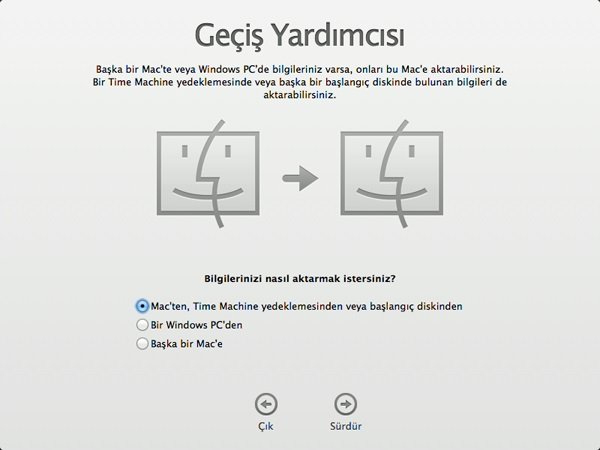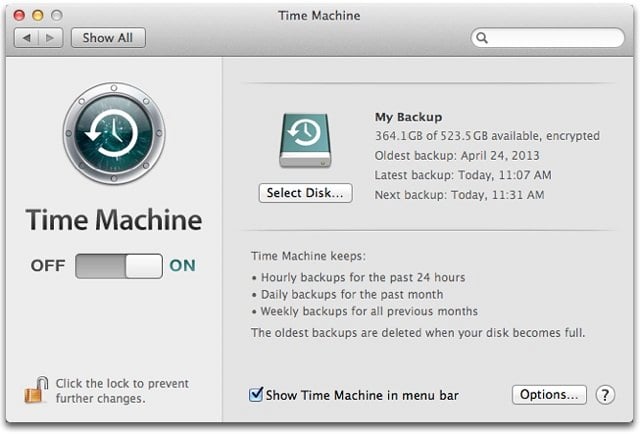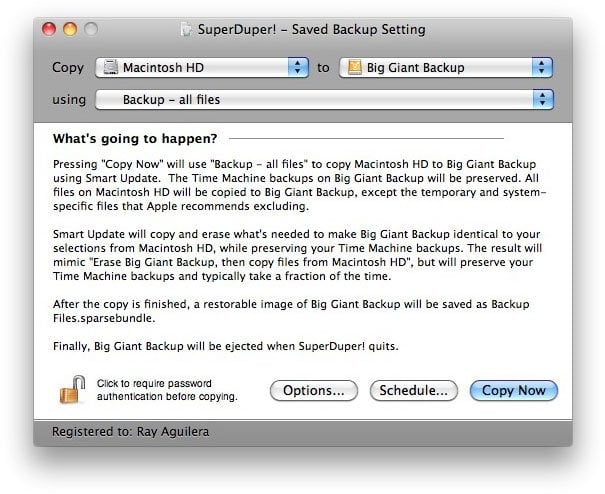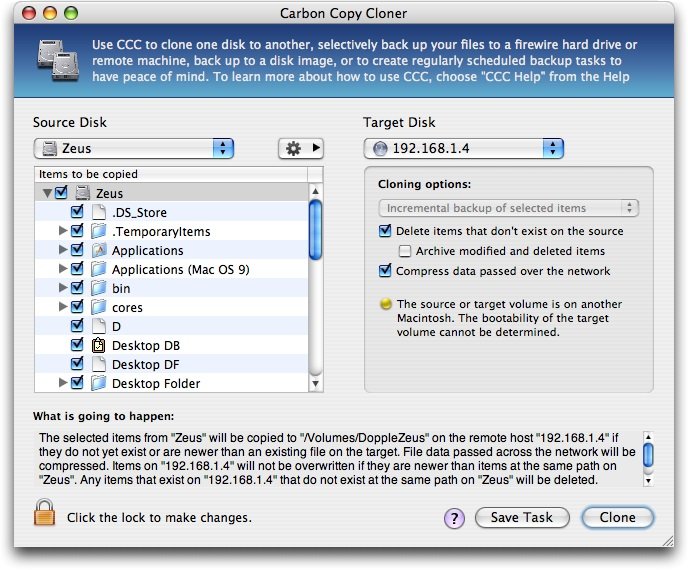Hackintosh sisteminizi olası çökmelere karşı hangi programlarla yedekleyip geri yükleyebileceğinizi bu yazımızda bulabilirsiniz.
Hackintosh’unuza ince ayar çekerken veya yeni bir sürüme güncellerken çeşitli hatalarla hatta sistem çökmeleriyle karşılaşabilirsiniz. Bu tip durumlar yeni kurulumlarda çok önemli olmasa da, bir süredir Hackintosh kullananlar için çokça verinin ve ayarın kaybedilmesi anlamına geliyor. Bu tip durumlara karşı hazırlıklı olmanın yolu ise aynı PC’de olduğu gibi yedekleme ve geri yüklemeden geçiyor.
Yedekleme
Bir süredir kullandığınız ve içinde bolca dosyanızın bulunduğu sisteminizin yedeğini almak, ileride yaşanabilecek sorunlara karşı alınabilecek en temel önlemdir. Aşağıdaki yazılımlar sayesinde Hackintosh’unuzun yedeğini alabilir, gerektiğinde aşağıda listeleyeceğimiz yazılımlarla geri yükleyebilirsiniz.
Time Machine
Apple’ın Mac sistemlere varsayılan olarak yüklediği Time Machine, normal koşullarda elle sisteminizin yedeğini almanızı sağlıyor. Yine Apple’ın bir diğer hizmeti Geçiş Yardımcısı ile son derece uyumlu çalışan Time Machine, kolay kullanımı sayesinde yedekleme işlemiyle fazla uğraşmak istemeyen kullanıcılar için birebir. Ancak Time Machine, işin detaylarına girmek isteyen kullanıcılara hayal kırıklığı yaratabilir. Time Machine’de eksik olan özellikleri ise Time Machine Editor adlı ücretsiz yazılımla kapatabilirsiniz.
SuperDuper
Time Machine’in aksine boot edilebilir yedek imajları yaratabilen SuperDuper’ın ücretli ve ücretsiz sürümleri bulunmakta. Ücretsiz sürüm neredeyse bütün yedekleme özelliklerine sahip ancak zamanlanmış yedeklemeler için ücretli sürümünü satın almanız gerekmekte. SuperDuper ile oluşturduğunuz imajları Clover bootloader’da görebilir, Boot OSX from Backup seçeneği ile yedek imajınızı boot edebilirsiniz.
Carbon Copy Cloner
SuperDuper gibi boot edilebilir yedekleme imajı oluşturabilen Carbon Copy Cloner, tam donanımlı bir yedekleme yazılımı isteyenler için birebir. Tabii tüm bu özellikleri 40$ gibi bir fiyata satın almanız gerekmekte. Aynı SuperDuper gibi Apple’ın Geçiş Yardımcısı ile mükemmel uyumda çalışan Carbon Copy Cloner, SuperDuper’a göre daha profesyonel bir yedekleme yazılımı isteyenler güçlü bir alternatif.
Rsync Komutu
Eğer yukarıdaki iki yazılıma para vermek istemiyorsanız alternatif olarak rsync komutunu terminalde kullanabilirsiniz. Bu komut sayesinde, aynı yukarıdaki yazılımlar gibi tamamen boot edilebilir bir imaj yaratabilirsiniz. Rsync ile yedekleme yapmak için şu adımları izleyin:
- Disk İzlencesi’ne girin ve yedekleme yapacağınız diski Mac OS Genişletilmiş (Günlüklü) olarak formatlayın. Diskinize Yedek ismini verin.
- Terminali açarak şu komutu girin: sudo rsync -aAHXv /* /Volumes/Yedek –exclude={“.Spotlight-*/”, “.Trashes”, “/afs/*”, “automount/*”, “/cores/*”, “/dev/*”, “/Network/*”, “/private/tmp/*”, “/private/var/run*”, “/private/var/spool/postfix/*”, “/private/var/vm/*”, “/Previous Systems.localized”, “/tmp/*”, “/Volumes/*”, “/.Trash”}
- Eğer sistem, -exclude bölümünde bir bölümün bulunmadığına dair bir hata veriyorsa o bölümü komut satırından silin.
- Eğer sistemi birden fazla defa yedekleyecekseniz, önceki yedeği -delete komutu ile silin.
Geri Yükleme
Olası bir sistem çökmesi durumunda üzülmeniz gereken bir şey kalmadı zira yedeklerimizi başarıyla aldık. Şimdi sıra bu yedekleri geri yüklemede. Apple’ın Geçiş Yardımcısı, yukarıda belirttiğimiz gibi neredeyse bütün yazılımlar ile alınan yedekleri desteklemekte. Bu sayede tek yapmanız gereken temiz bir OS X kurulumundan sonra Geçiş Yardımcısını çalıştırmak ve yedek imajınız ile birlikte verilerinizi geri yüklemek.
Clover İle Geri Yükleme
Apple’ın Geçiş Yardımcısına alternatif olarak Clover boot satırını kullanabilirsiniz. Ancak bu yöntem sadece SuperDuper veya benzeri yazılımlar ile boot edilebilir yedek imajı aldığınızda çalışmakta. Sistemizinizi yedekleme yaptığınız diskten boot edin. Disk İzlencesini kullanarak sisteminizin yüklü olduğu disk bölümünü formatlayın. Ardından komut satırına şunu girin:
sudo rsync -aAHXv /* /Volumes/<Yedekleri yükleyeceğiniz disk bölümünün adı> –exclude={“.Spotlight-*/”, “.Trashes”, “/afs/*”, “automount/*”, “/cores/*”, “/dev/*”, “/Network/*”, “/private/tmp/*”, “/private/var/run*”, “/private/var/spool/postfix/*”, “/private/var/vm/*”, “/Previous Systems.localized”, “/tmp/*”, “/Volumes/*”, “/.Trash”}
Bu aşamadan sonra sisteminizi normal bir şekilde ana sistem bölümünden boot edebilirsiniz.